Uklonite virus Smartsputnik.ru (Vodič za uklanjanje) - 2016 ažuriranje
Smartsputnik.ru Priručnik za uklanjanje virusa
Što je Virus Smartsputnik.ru?
Sve što morate znati o virusu Smartsputnik.ru
Virus Smartsputnik.ru je otimač preglednika koji može zaraziti sve popularne web preglednike kao što su Google, Chrome, Mozilla Firefox ili Internet Explorer. Čim se instalira, ovaj virus može bez traženja vaše dozvole postaviti tražilicu smartsputnik.ru (ona preusmjerava na http://go.mail.ru/search?q=,&gp=789110&frc=789110) kao zadanu tražilicu. Ovaj odmetnuti software uzrokuje probleme korisnicima svaki put kad surfaju internetom, pa ako se vaše računalo zarazi, molimo vas da čim prije uklonite Smartsputnik.ru. To možete učiniti uz pomoć renomiranog anti-malware alata, kao što je, recimo, FortectIntego.
Korisnici koji imaju problema s virusom Smartsputnik.ru prijavili su da program neprimjetno preuzima kontrolu nad postavkama preglednika i nastavlja ih mijenjati bez traženja dozvole korisnika. Ovaj program postavlja smartsputnik.ru kao zadanu tražilicu i početnu stranicu, a svaki put kad se korisnik pokuša spojiti na internet s nekim od preglednika, on će biti preusmjeren na smartsputnik.ru. Čak i ako se postavke preglednika vrate u početno stanje, virus će bez puno muke ponovno staviti svoje postavke. Uz to, nije nimalo neuobičajeno ako čujete za probleme s preusmjeravanjem koje uzrokuje smartsputnik.ru. Korisnici se žale na to da ih se šalje na nepoznate i potencijalno opasne stranice nakon što kliknu na neki od rezultata koje generira ova tražilica sumnjive kvalitete. Nažalost, naši stručnjaci otkrili su da te stranice često sadrže niz spyware ili malware programa. Osim preusmjeravanja korisnika na opasne stranice, smartsputnik.ru može također preplaviti preglednik neželjenim reklamama ili može preuzeti nepotrebne alatne trake bez vašeg znanja ili dozvole.
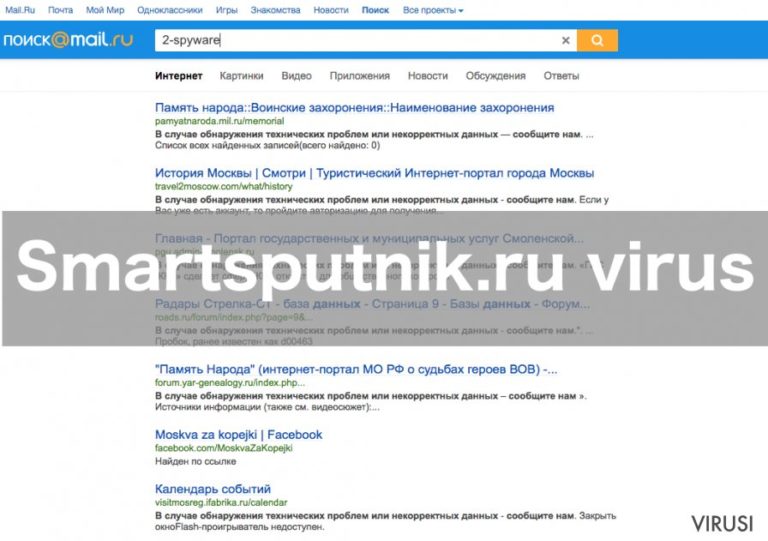
Uz sve to, virus Smartsputnik.ru može se također upotrijebiti za prikupljanje osobnih neidentificirajućih podataka (NPII – non-personally identifiable information), kao što su pojmovi koji se pretražuju, najposjećenije web stranice, podaci o hardwareu i softwareu na računalu. Te informacije se kasnije mogu podijeliti s nepouzdanim trećim stranama i iskoristiti za kreiranje još privlačnijih reklama koje su u još većoj mjeri fokusirane na korisnika. Te se informacije također mogu iskoristiti za razne prevare i druge ilegalne aktivnosti. Pa ako primijetite sumnjive pojave u trenutku kad otvorite web preglednik, kao što je nepoznata početna stranica, nepoznata alatna traka, istaknuti hyperlinkovi umjesto teksta ili brojki, konstantno prikazivanje reklama i slični problemi, to bi mogli biti upozoravajući znakovi da je vaše računalo zaraženo adware virusom. U tom slučaju morali biste skenirati računalo antivirusnim alatom ili ručno se pobrinuti za virus prateći upute za uklanjanje programa Smartsputnik.ru koje se nalaze na kraju ovog članka. Molimo vas da primijetite da vam nikako ne možemo savjetovati upotrebu sumnjivih alatnih traka ili interakciju s reklamama koje se prikazuju jer vrlo lako možete biti preusmjereni na potencijalno opasne stranice i, kao rezultat infekcije malware aplikacijom, nepovratno oštetiti svoje računalo.
Kako je virus Smartsputnik.ru došao u moje računalo?
Virus Smartsputnik.ru obično se neprimjetno instalira u paketu s nekim drugim besplatnim programom koji se preuzme s opasne stranice za dijeljenje datoteka. Većina freeware programa obično je puna potencijalno nepoželjnih programa i ostalog sumnjivog softwarea jer to omogućava navodno besplatnim programima da se monetiziraju. Da biste izbjegli infiltraciju od strane virusa Smartsputnik.ru, morate uvijek biti veoma pažljivi s instalacijom bilo kojeg novog programa. Izričito vam preporučujemo da odaberete “Prilagođene” ili “Napredne” postavke instalacije jer je većina potencijalno nepoželjnih programa (PUP, potentially unwanted programs) ugrađeno unutar tih postavki. Ako vidite bilo kakve sumnjive dodatne programe, nikada ih ne biste trebali instalirati na računalo. Umjesto toga, uklonite kvačice ispred instalacije dodatnih programa i opcija prije nego instalirate odabranu aplikaciju.
Vodič za lagano uklanjanje virusa Smartsputnik.ru iz računala
Virus Smartsputnik.ru možete ukloniti, uz pomoć antimalware programa, ručno ili automatski. Prva opcija, ručno uklanjanje, preporučuje se korisnicima koji su navikli na ručnu eliminaciju virusa jer bi neiskusnim korisnicima zadatak uklanjanja virusa Smartsputnik mogao biti težak. Osim toga, postoji rizik da će neke od zaraženih datoteka slučajno ostati na računalu. Zato vam savjetujemo da odaberete uklanjanje uz pomoć anti-malware programa. Takav program neće se samo pobrinuti da virus Smartsputnik.ru i sve ostale zaražene datoteke budu uklonjene iz računala, već će isto tako i štititi računalo od daljnjih otimanja preglednika, prijetnji i napada. Sve što morate učiniti je redovno ažurirati taj program jer računalne prijetnje evoluiraju svakodnevno, a anti-malware aplikacija mora biti ažurirana da bi bila efikasna.
Uz pomoć programa FortectIntego moći ćete ukloniti štetu koju je napravio virus. Programi SpyHunter 5Combo Cleaner i Malwarebytes preporučuju se za detektiranje potencijalno nepoželjnih programa i virusa, kao i svih datoteka i unosa u registar koji su povezani s njima.
Ručni Smartsputnik.ru Priručnik za uklanjanje virusa
Deinstalacija iz Windowsa
Da biste uklonili Virus Smartsputnik.ru računala s Windowsima 10 ili 8, molimo vas da pratite sljedeće korake:
- Upišite Control Panel u kućicu s tražilicom za Windowse i stisnite Enter ili kliknite na rezultate pretraživanja.
- Ispod sekcije Programs, odaberite Uninstall a program.

- Na popisu pronađite unose povezane s Virus Smartsputnik.ru (ili bilo kojim nedavno instaliranim sumnjivim programom).
- Desnom tipkom miša (Right-click) kliknite na aplikaciju i odaberite Uninstall.
- Ako se pojavi User Account Control, kliknite na Yes.
- Pričekajte da se proces deinstalacije završi i kliknite na OK.

Ako ste korisnik Windowsa 7 ili XP, pratite upute koje slijede:
- Kliknite na Windows Start > Control Panel koji se nalazi na desnoj strani otvorenog menija (ako ste korisnik Windowsa XP, kliknite na Add/Remove Programs).
- U Control Panelu, odaberite Programs > Uninstall a program.

- Odaberite nepoželjnu aplikaciju tako da na nju kliknete jednom.
- Pri vrhu, kliknite na Uninstall/Change.
- Na upit o potvrdi vaše akcije, odaberite Yes.
- Kliknite na OK jednom kad se proces uklanjanja završi.
Uklonite Smartsputnik.ru iz Mac OS X sistema
-
Ako koristite OS X, kliknite na gumb Go u gornjem lijevom kutu ekrana te odaberite Applications.

-
Čekajte dok ne vidite mapu Applications i potražite Smartsputnik.ru ili bilo koje sumnjive programe u njoj. Sada kliknite desnom tipkom miša na svaki od unosa te odaberite Move to Trash.

Resetirajte MS Edge/Chromium Edge
Obrišite nepoželjne ekstenzije iz preglednika MS Edge:
- Odaberite Menu (tri horizontalne točkice u gornjem desnom kutu prozora) i odaberite Extensions.
- S popisa odaberite ekstenziju i kliknite na Gear (ikonicu zupčanika).
- Kliknite na Uninstall koji se nalazi pri dnu.

Očistite kolačiće i ostale podatke spremljene tijekom surfanja:
- Kliknite na Menu (tri horizontalne točkice u gornjem desnom kutu prozora preglednika) i odaberite Privacy & security.
- Pod Clear browsing data odaberite Choose what to clear.
- Odaberite sve (izostavite lozinke, iako biste mogli ostaviti i Media licenses, ako je moguće) i kliknite na Clear.

Vratite postavke za novu karticu (tab) i početnu stranicu u početno stanje:
- Kliknite na ikonicu manija i odaberite Settings.
- pronađite sekciju On startup.
- Kliknite na Disable ako ste pronašli neku sumnjivu domenu.
Resetirajte MS Edge ako vam koraci iznad nisu pomogli:
- Pritisnite Ctrl + Shift + Esc da biste otvorili Task Manager.
- Kliknite na strelicu More details koja se nalazi pri dnu prozora.
- Odaberite karticu (tab) Details.
- Sada skrolajte prema dolje i pronađite svaki unos koji u sebi sadrži naziv Microsoft Edge. Desnom tipkom miša kliknite na svaki od tih unosa i odaberite End Task da biste prekinuli rad preglednika MS Edge.

Ako vam ovo rješenje nije pomoglo , morat ćete upotrijebiti naprednu metodu resetiranja preglednika Edge. Prije nastavka morali biste napraviti sigurnosnu kopiju svojih podataka.
- Na računalu pronađite sljedeći folder: C:\\Users\\%username%\\AppData\\Local\\Packages\\Microsoft.MicrosoftEdge_8wekyb3d8bbwe.
- Pritisnite na tipkovnici Ctrl + A da biste odabrali sve foldere.
- Desnom tipkom miša kliknite na njih i odaberite Delete.

- Sada desnom tikom miša kliknite na gumb Start i odaberite Windows PowerShell (Admin).
- Kad se otvori novi prozor, kopirajte i zalijepite sljedeću komandu, pa pritisnite Enter:
Get-AppXPackage -AllUsers -Name Microsoft.MicrosoftEdge | Foreach {Add-AppxPackage -DisableDevelopmentMode -Register “$($_.InstallLocation)\\AppXManifest.xml” -Verbose

Upute za Edge Chromium
Obrišite ekstenzije iz preglednika MS Edge (Chromium):
- Otvorite Edge i klikanjem odaberite Settings > Extensions.
- Obrišite nepoželjne ekstenzije tako što ćete kliknuti na Remove.

Očistite cache i podatke od spremljene tijekom surfanja:
- Kliknite na Menu i idite na Settings.
- Odaberite Privacy and services.
- Pod Clear browsing data odaberite Choose what to clear.
- Pod Time range birajte All time.
- Odaberite Clear now.

Resetirajte MS Edge (Chromium):
- Kliknite na Menu i odaberite Settings.
- Na lijevoj strani odaberite Reset settings.
- Odaberite Restore settings to their default values (resetirajte postavke na početne vrijednosti).
- Potvrdite s Reset.

Resetirajte Mozillu Firefox
Uklonite opasne ekstenzije:
- Otvorite preglednik Mozilla Firefox i kliknite na Menu (tri horizontalne linije u gornjem desnom kutu prozora).
- Odaberite Add-ons.
- Ovdje odaberite pluginove koji su povezani s Virus Smartsputnik.ru i kliknite na Remove.

Resetirajte početnu stranicu (homepage):
- Kliknite na tri horizontalne crte u gornjem desnom kutu da biste otvorili meni.
- Odaberite Options.
- Pod opcijama za Home, upišite adresu vaše omiljene stranice koja će se otvoriti svaki put kad pokrenete preglednik Mozilla Firefox.
Očistite kolačiće i podatke o stranicama:
- Kliknite na Menu i odaberite Options.
- Idite na sekciju Privacy & Security.
- Skrolajte prema dolje i pronađite Cookies and Site Data.
- Kliknite na Clear Data…
- Odaberite Cookies and Site Data, kao i Cached Web Content i kliknite na Clear.

Resetirajte Mozillu Firefox
U slučaju da niste uspjeli ukloniti Virus Smartsputnik.ru prateći upute iznad, morat ćete resetirati Mozillu Firefox:
- Pokrenite preglednik Mozilla Firefox i kliknite na Menu.
- Idite na Help i tamo odaberite Troubleshooting Information.

- Unutar sekcije Give Firefox a tune up kliknite na Refresh Firefox…
- Jednom kada vam iskoči pop-up prozor, potvrdite željenu akciju klikanjem na Refresh Firefox – to bi trebalo završiti uklanjanje Virus Smartsputnik.ru.

Resetirajte Google Chrome
Obrišite maliciozne ekstenzije iz preglednika Google Chrome:
- Otvorite Google Chrome, kliknite na Menu (tri vertikalne točke u gornjem desnom kutu) i odaberite More tools > Extensions.
- U novootvorenom prozoru vidjet ćete sve instalirane ekstenzije. Deinstalirajte sve što vam je sumnjivo i što bi moglo biti povezano s Virus Smartsputnik.ru tako da kliknete na Remove.

Očistite cache i podatke web stranica iz preglednika Chrome:
- Kliknite na Menu i odaberite Settings.
- Pod Privacy and security, odaberite Clear browsing data.
- Odaberite Browsing history, Cookies and other site data, kao i Cached images i files.
- Kliknite na Clear data.

Promijenite početnu stranicu:
- Kliknite na Menu i odaberite Settings.
- Potražite sumnjive stranice kao što je Virus Smartsputnik.ru u sekciji On startup.
- Kliknite na Open a specific or set of pages i kliknite na tri točkice da biste došli do opcije Remove.
Resetirajte Google Chrome:
Ako vam prethodne metode nisu pomogle, resetirajte Google Chrome da biste eliminirali Virus Smartsputnik.ru i sve njegove komponente:
- Kliknite na Menu i odaberite Settings.
- U Settings skrolajte prema dolje i kliknite na Advanced.
- Skrolajte prema dolje i pronađite sekciju Reset and clean up.
- Sada kliknite na Restore settings to their original defaults.
- Potvrdite s Reset settings da biste završili uklanjanje Virus Smartsputnik.ru.

Resetirajte Safari
Uklonite nepoželjne ekstenzije iz preglednika Safari:
- Kliknite na Safari > Preferences…
- U novom prozoru odaberite Extensions.
- Odaberite nepoželjne ekstenzije povezane s Virus Smartsputnik.ru i odaberite Uninstall.

Očistite kolačiće i ostale podatke web stranica iz Safarija:
- Kliknite na Safari > Clear History…
- Iz padajućeg menija pod Clear, odaberite all history.
- Potvrdite vaš odabir s Clear History.

Ako vam koraci iznad nisu pomogli, resetirajte Safari:
- Kliknite na Safari > Preferences…
- Idite na karticu (tab) Advanced.
- Stavite kvačicu u kućicu pokraj Show Develop menu.
- U meniju kliknite na Develop i zatim odaberite Empty Caches.

Nakon deinstalacije ovog potencijalno nepoželjnog programa i popravljanja svakog od Vaših web preglednika, preporučamo Vam da skenirate svoj računalno sustav reputabilnim anti-spywareom. Ovo će Vam pomoći da se riješite Smartsputnik.ru tragova registra te će također identificirati srodne parazite ili moguće malware infekcije na Vašem računalu. Za to možete koristiti naše najbolje malware uklanjače: FortectIntego, SpyHunter 5Combo Cleaner ili Malwarebytes.
Preporučujemo Vam
Nemojte dopustiti da vas vlada špijunira
Vlada ima mnogo problema vezanih uz praćenje korisnika i korisničkih podataka, kao i sa špijuniranjem građana, pa biste trebali uzeti u obzir i naučiti nešto više o sumnjivim praksama prikupljanja podataka. Pokušajte izbjeći bilo kakav pokušaj vlade da vas prati ili špijunira tako da na internetu postanete potpuno anonimni.
Možete odabrati drugu lokaciju kad budete online i pristupati bilo kakvom materijalu bez nekih posebnih ograničenja na sadržaj. Veoma lako možete imati internetsku vezu bez ikakvih rizika od hakerskih napada koristeći Private Internet Access VPN.
Kontrolirajte informacije kojima može pristupiti vlada ili bilo koja neželjena stranka i surfajte internetom bez mogućnosti da vas se špijunira. Čak i ako niste umiješani u ilegalne aktivnosti ili vjerujete svojem izboru usluga i platformi, budite sumnjičavi oko vlastite sigurnosti i poduzmite mjere predostrožnosti korištenjem usluge VPN-a.
Za slučaj malware napada, napravite sigurnosne kopije datoteka za kasniju upotrebu
Korisnici računala mogu na razne načine izgubiti podatke zahvaljujući cyber infekcijama ili upravo njihovom štetnom djelovanju. Softverski problemi koje stvaraju malware programi ili direktan gubitak podataka zbog šifriranja mogu dovesti do problema sa samim uređajem ili čak nanijeti permanentna oštećenja. Kada imate aktualne sigurnosne kopije, na veoma lagan način možete se oporaviti nakon takvog incidenta i nastaviti s radom.
Najbitnije je kreirati ažuriranja za svoje sigurnosne kopije, i to nakon bilo kakve promjene na računalu, pa ćete se moći vratiti točno u vrijeme prije nego je malware bilo što uspio promijeniti ili prije nego problemi s uređajem uzrokuju probleme s performansama ili oštećenje podataka. Kada imate raniju verziju svakog bitnog dokumenta ili projekta, lako ćete izbjeći frustracije i nervne slomove. To je pogotovo korisno kada se malware stvori niotkuda. Za potrebe vraćanja sistema u određenu točku u vremenu možete upotrijebiti Data Recovery Pro.


